鲁大师怎么更新显卡驱动 如何下载鲁大师并使用它来升级显卡驱动?
鲁大师怎么更新显卡驱动,鲁大师是一款常用的电脑维护工具,它可以帮助用户检测电脑硬件信息和软件安装情况,并且提供了显卡驱动更新功能。更新显卡驱动可以有效地提升电脑的图像处理能力,甚至改善游戏运行效果。那么如何下载鲁大师并使用它来升级显卡驱动?接下来我们将为您详细介绍。
如何下载鲁大师并使用它来升级显卡驱动?
操作方法:
1.第一步,在电脑上找到鲁大师软件,然后点击打开。进入到软件的主界面当中后,找到【驱动检测】选项卡,并点击进入。

2.第二步,接着软件就会弹出驱动检测的窗口,并开始自动检测电脑当中的驱动有没有可以更新升级的。
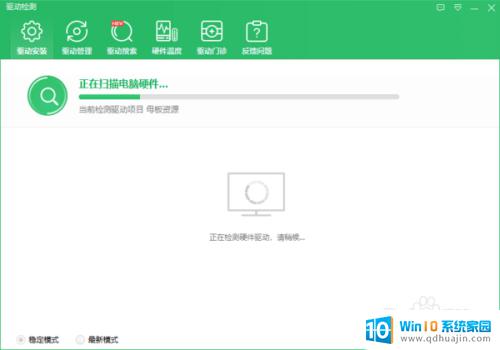
3.第三步,如果鲁大师检测出你的电脑的显卡驱动有可以更新升级的。你们此时在界面中,我们就可以在显卡驱动的右侧,看到【升级】按钮,点击它进行驱动的更新升级即可。而如果驱动没有可以更新升级的,就会显示【无需更新】的字样。
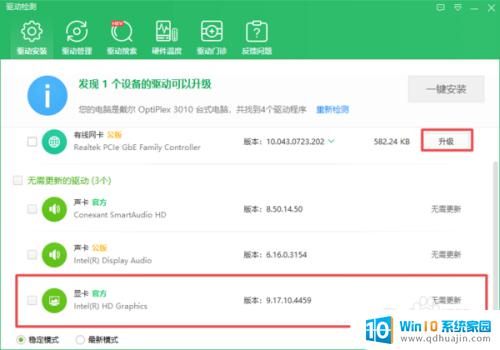
4.第四步,同时在鲁大师软件的主界面当中,我们还可以切换到【硬件检测】选项卡当中。
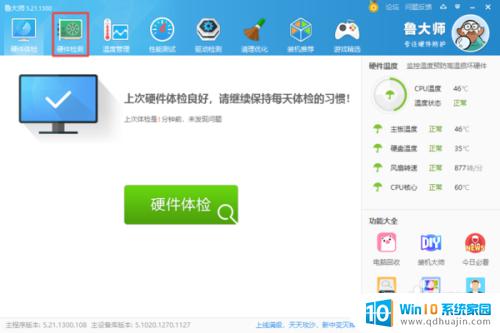
5.第五步,在软件的硬件检测窗口中。我们找到电脑概览选项右侧界面中的【主显卡】位置,此时我们就可以看到电脑的显卡的具体型号,点击它。
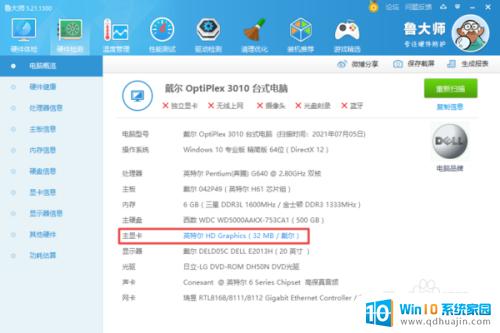
6.第六步,接着电脑上就会弹出浏览器。并搜索出该驱动的型号,我们添加上驱动二字,然后进行搜索,最后将搜索出来的显卡驱动下载并安装到电脑上即可。
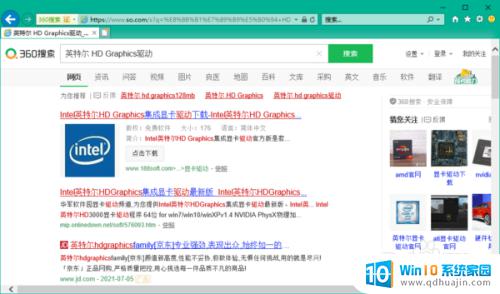
使用鲁大师来更新显卡驱动非常方便。只需要下载并安装鲁大师,然后按照提示操作即可。更新驱动程序可以帮助你提升电脑的性能和稳定性,感兴趣的朋友们可以去尝试一下。
鲁大师怎么更新显卡驱动 如何下载鲁大师并使用它来升级显卡驱动?相关教程
热门推荐
电脑教程推荐
win10系统推荐
- 1 萝卜家园ghost win10 64位家庭版镜像下载v2023.04
- 2 技术员联盟ghost win10 32位旗舰安装版下载v2023.04
- 3 深度技术ghost win10 64位官方免激活版下载v2023.04
- 4 番茄花园ghost win10 32位稳定安全版本下载v2023.04
- 5 戴尔笔记本ghost win10 64位原版精简版下载v2023.04
- 6 深度极速ghost win10 64位永久激活正式版下载v2023.04
- 7 惠普笔记本ghost win10 64位稳定家庭版下载v2023.04
- 8 电脑公司ghost win10 32位稳定原版下载v2023.04
- 9 番茄花园ghost win10 64位官方正式版下载v2023.04
- 10 风林火山ghost win10 64位免费专业版下载v2023.04